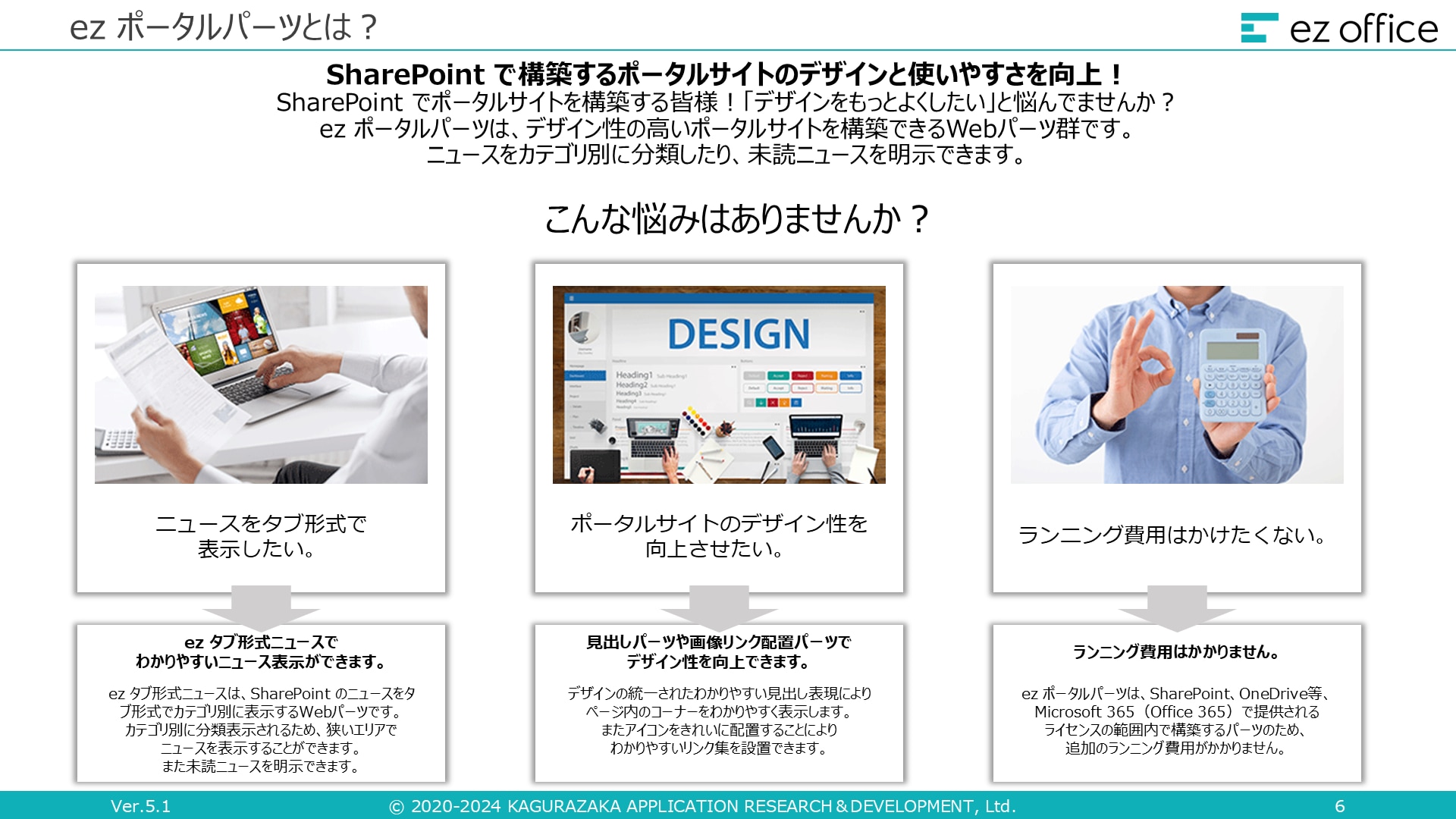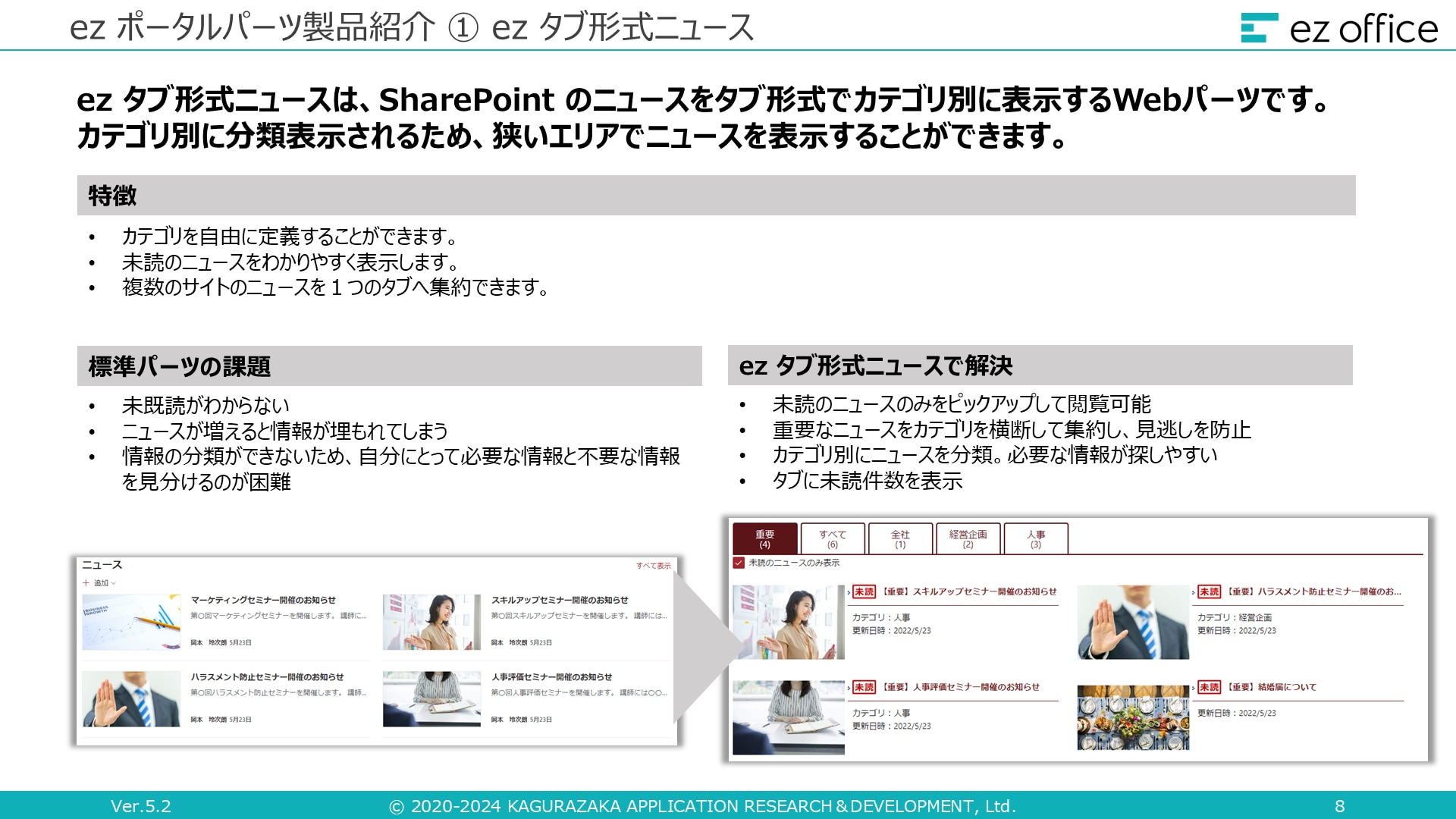フローチャート作成で生産性向上!Microsoft などのツールを紹介

目次[非表示]
- 1.フローチャート作成ツールとは
- 2.フローチャート作成ツールの導入時に重視すべき基本機能
- 2.1.セキュリティ対策
- 2.2.ネットワーク図の作成
- 2.3.共同編集
- 2.4.バージョン管理
- 2.5.コメント機能
- 3.フローチャート作成ツールの選定ポイント
- 3.1.ポイント 1|ユーザー数と拡張性
- 3.2.ポイント 2|クラウドかオンプレミスか
- 3.3.ポイント 3|外部サービスとの連携
- 4.Microsoft が提供するフローチャート作成ツール
- 4.1.Visio
- 4.2.PowerPoint
- 4.3.Excel
- 4.4.Word
- 5.Microsoft 製以外のフローチャート作成ツール3選
- 5.1.draw.io
- 5.2.Cacoo
- 5.3.Google Slides
- 6.ワークフローが重要である理由
- 7.Microsoft が提供するワークフローツール
- 7.1.Power Automate
- 7.2.SharePoint
- 7.3.Teams
- 8.ワークフローシステム導入時の注意点
- 9.まとめ
業務プロセスを効率化し、チーム内のコミュニケーションや理解を深めるためのツールとして、フローチャートがあります。フローチャートを簡単に作成するためのツールも多数リリースされていますが、どのツールを選ぶべきか悩んでいる方も多いでしょう。本記事では、そんなユーザーのために適切なツールの選定方法を提案します。
フローチャート作成ツールとは
フローチャート作成ツールの説明の前に、まずはフローチャートについて解説します。
フローチャートは、業務プロセスやシステムの流れを視覚的に表現するための図表です。一般的には、矩形、円形、菱形などの図形を使ってタスクや判断点を表し、矢印でそれらのつながりを示します。
これにより、プロセス全体を一目で理解でき、問題点や改善点を発見しやすくなります。フローチャートは、さまざまな分野で利用されており、プログラムの設計、工程管理、ビジネスプロセスの分析や改善などに活用されています。
フローチャート作成ツールは、ビジネスプロセスやワークフローを視覚的に表現するための作図ソフトウェアです。複雑な手順やシステムを簡単に理解できるようにするために使用されます。代表的なツールには、Microsoft Visio、Draw.io、Cacooなどがあります。
これらのツールを使うことで、ビジネスプロセスの改善、システム開発、教育など、さまざまな分野で効率的に情報を伝えることができます。どのツールも直感的な操作が可能で、初心者から上級者まで幅広く利用されています。
フローチャート作成ツールの導入時に重視すべき基本機能
フローチャート作成ツールを導入するときに確認すべきポイントを説明します。
セキュリティ対策
フローチャート作成ツールを導入する際には、セキュリティ対策が重要な要素となります。企業の業務ワークフローや機密情報が含まれる可能性があり、情報漏えいや不正アクセスを防ぐ対策が必要となるためです。
ネットワーク図の作成
フローチャート作成ツールを選定する際、ネットワーク図の作成が可能なツールを選ぶことが望ましいでしょう。
ネットワーク図は、コンピューター間やデバイス間の通信を視覚的に表現する図で、IT インフラの設計や管理において重要な役割を果たします。PowerPoint でネットワーク図を作成することも可能ですが、専用のフローチャート作成ツールを使用することで、効率的かつ簡単に図を作成できます。
共同編集
フローチャート作成ツールを選定する際、共同編集が可能なツールを選ぶことが重要です。
共同編集機能を備えたツールによって、複数のメンバーが同時にフローチャートやネットワーク図にアクセスし、編集作業を行うことができます。この機能の導入メリットとして、チームメンバー間で情報を簡単に共有でき、リアルタイムでフィードバックや修正が可能になることが挙げられます。
バージョン管理
フローチャート作成ツールを選定する際、バージョン履歴機能があるかどうかを確認することが重要です。
バージョン履歴機能を備えたツールでは、以前のバージョンへのアクセスや復元を簡単に行えます。この機能の導入メリットとして、作業の変更があった場合や誤って編集してしまった際に、容易に過去のバージョンに戻せることが挙げられます。これにより、作業の効率が向上し、エラーも迅速に修正できます。
コメント機能
フローチャート作成ツールを選定する際、コメント機能があるかどうかを確認することが重要です。
コメント機能を備えたツールなら、フローチャートやネットワーク図にコメントを追加し、他のメンバーと意見交換ができるためです。この機能の導入メリットとして、フィードバックの共有や議論が容易になる点が挙げられます。これにより、チームメンバーが修正や改善点を素早く把握でき、プロジェクトの進行がスムーズになります。
フローチャート作成ツールの選定ポイント
フローチャート作成ツールを選定する際には、以下の3つのポイントに注意することが重要です。
ポイント 1|ユーザー数と拡張性
ツールが規模や組織のニーズに適しているかどうかを確認し、将来的な拡張性も考慮しましょう。ユーザー数に応じたライセンスプランがあるかどうかも重要です。
ポイント 2|クラウドかオンプレミスか
オンプレミスの場合は、自社サーバーで管理できるため、自由な設定を行うことができますが、初期投資が必要となります。クラウドベースのツールはアクセスしやすく、機能のアップデートも簡単です。また、十分な強度のセキュリティ対策が搭載されているサービスが多いため、オンプレミスにするべき事情がなければ、クラウドサービスを選ぶとよいでしょう。
ポイント 3|外部サービスとの連携
ツールが他のアプリケーションやサービスと連携できるかどうかも重要なポイントです。連携が可能であれば、作業効率が向上し、業務プロセスの改善に役立ちます。
Microsoft が提供するフローチャート作成ツール
Visio
Visio は、Microsoft が提供する専門的な図表作成ソフトウェアで、フローチャート、組織図、ネットワーク図などの作成が可能です。豊富なテンプレートとシェイプが用意されており、プロフェッショナルなデザインの図表を簡単に作成できます。また、他の Microsoft 製品との連携も強力で、データの共有やチームでのコラボレーションを容易に行えます。
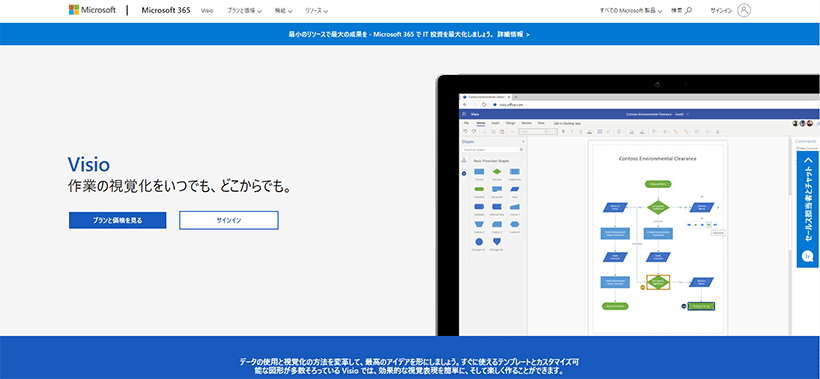
※ Microsoft 製品サイト| Visio
PowerPoint
PowerPoint は、プレゼンテーションソフトウェアとして広く知られていますが、フローチャートの作成にも適しています。スライド上で図形の挿入や編集を直接行えるため、シンプルなフローチャートや図表の作成に効果的です。また、チームメンバーとの共同編集やコメント機能も利用でき、効率的なコラボレーションが可能です。
Excel
Excel は、表計算ソフトウェアとして知られていますが、フローチャートの作成にも対応しています。シート上に図形やテキストボックスを挿入できるため、独自のフローチャートを作成可能です。さらに、Excel のデータ分析機能を活用することで、フローチャートとデータを組み合わせたビジュアル情報を提供できます。
Word
Word は、文書作成ソフトウェアとして広く使用されていますが、フローチャートの作成も可能です。文書内で図形の挿入・編集を行うことで、簡易的なフローチャートや組織図を作成できます。これにより、文章と図表を組み合わせた文書を作成可能です。
Microsoft 製以外のフローチャート作成ツール3選
フローチャートの作成には、Microsoft が提供しているツール以外にも多くのツールが存在します。ここでは、その中から3つのツールを紹介します。
draw.io
draw.io は、オンラインで利用できる無料の図表作成ツールで、フローチャートやネットワーク図などのビジュアル情報を簡単に作成できます。ユーザーフレンドリーなインターフェースと豊富なテンプレートを備えており、初心者でも簡単に使用できます。また、Google ドライブや Dropbox などのクラウドストレージとの連携が可能で、データの保存や共有が容易です。
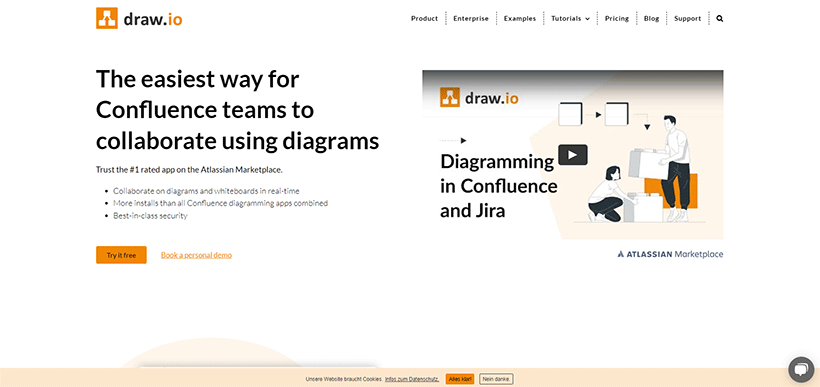
※製品サイト| draw.io
Cacoo
Cacoo は、オンラインで利用できる図表作成ツールで、フローチャートやマインドマップなどを作成できます。リアルタイムでの共同編集機能があり、チームメンバーとのコラボレーションが可能です。また、多数のテンプレートが用意されており、美しいデザインの図表を簡単に作成できます。
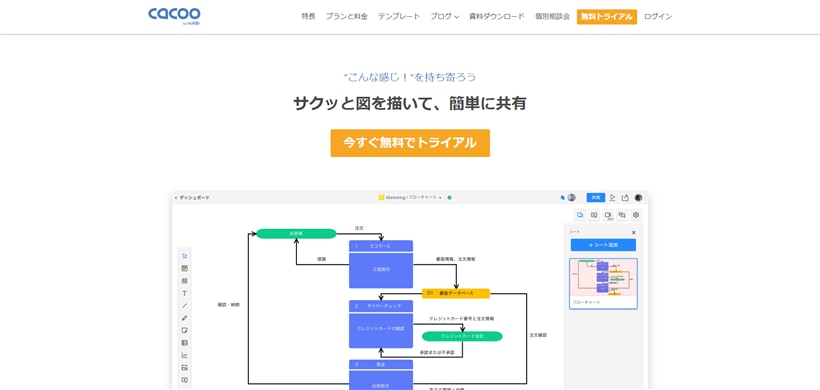
※製品サイト| Cacoo
Google Slides
Google Slides は、Google が提供するオンラインプレゼンテーションソフトウェアで、フローチャートや図表の作成にも対応しています。Google ドライブを通じて、簡単にデータの保存や共有ができ、リアルタイムでの共同編集も可能です。Google Slides を使用すれば、チームメンバーと効率的にコラボレーションを図りながら、ビジュアル情報を含むプレゼンテーション資料を作成できます。
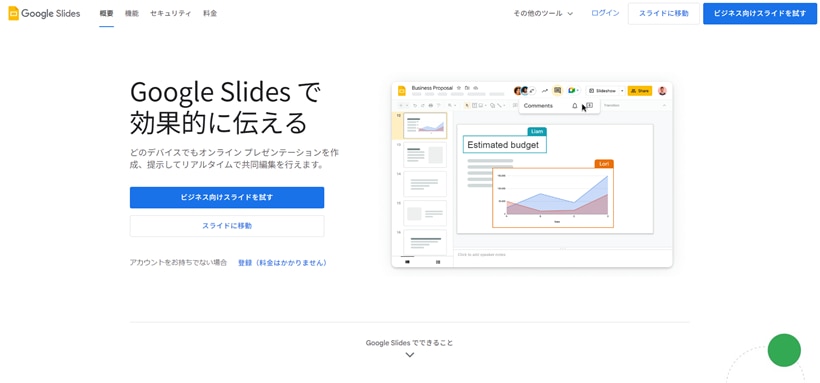
※製品サイト| Google Slides
ワークフローが重要である理由
フローチャートにより業務プロセスやシステムの流れを視覚的に表現し、見える化することにより、問題点が把握できます。業務改善を行う場合、最も効果的なのは業務ワークフローの改善です。業務ワークフローは、効率的に業務を遂行する上で重要な要素です。業務プロセスを明確化し、関連するタスクや役割を整理することで、チームメンバーが協力作業をしやすくなるためです。ワークフローを明確にすることで、無駄な手間や時間を削減し、全体的な生産性を向上させることもできます。また、業務ワークフローは、新入社員研修や引き継ぎにも役立ち、組織内での情報共有やコミュニケーションを円滑にします。
Microsoft が提供するワークフローツール
Power Automate
Power Automate は、Microsoft が提供する自動化ツールであり、繰り返しの業務プロセスを効率化することができます。Power Automate を使用すると、さまざまなアプリケーション間やサービス間でのデータ連携や、自動化されたワークフローの作成を簡単に行えます。また、Microsoft 365、Dynamics 365、Azure、サードパーティサービスとの連携が可能で、業務の効率化に大いに貢献します。
SharePoint
SharePoint は、Microsoft が提供する企業向けコラボレーションツールであり、チームや組織の情報共有やドキュメント管理の効率化が可能です。SharePoint を使用すると、チームメンバーが共同でドキュメントを編集したり、プロジェクトやタスクの進捗状況を追跡したりできます。また、Microsoft 365、Power Automate、Teams などの Microsoft 製品との連携が容易で、統合的な業務ワークフローを実現できます。セキュリティ面でも強力な対策が施されており、情報漏えいリスクの低減に寄与します。
Teams
Teams は、Microsoft が提供するコミュニケーションおよびコラボレーションのツールであり、チームメンバーや組織内の人々がリアルタイムで情報共有やコミュニケーションを行えます。Teams を使用すれば、テキストチャット、音声通話、ビデオ会議などを通じて、効率的なコミュニケーションが可能です。また、サードパーティ製アプリケーションとの連携も可能で、業務のさらなる効率化を実現できます。
ワークフローシステム導入時の注意点
ワークフローシステムの導入は、業務プロセスの効率化や業務の自動化に大いに貢献します。ただし、導入時には以下の3つの点に注意することが重要です。
ワークフローシステムで解決したい課題を整理する
まず、ワークフローシステムの導入目的や期待する効果を明確にすることが大切です。具体的な課題や改善点をリストアップし、それらを解決するためにどのような機能やサービスが必要かを検討しましょう。
システムで自動化したいフローを決定する
ワークフローシステムの主な目的は、業務ワークフローの自動化です。そのため、どの業務プロセスを自動化するかを事前に決定しておくことが重要です。業務ワークフローの見直しや整理を行い、自動化が効果的なフローを選定しましょう。
グループウェアや ERP の導入も検討する
ワークフローシステムだけでなく、グループウェアや ERP システムの導入も検討することが望ましいでしょう。それらのシステムは、組織全体の情報共有やリソース管理を効率化し、ワークフローシステムと連携して業務プロセスを最適化することができるためです。
まとめ
効率的な業務ワークフローの構築と適切なツールの選定を行い、業務プロセスの最適化を実現しましょう。適切なツールやシステムを導入することで、業務効率の向上だけでなく、組織全体の生産性の向上も期待できます。また、ワークフローシステムの導入によって、業務プロセスの可視化や自動化が実現し、品質向上やリスク管理にもつながるでしょう。
Microsoft 365 をご契約の企業様であれば、Microsoft 365 を用いたワークフローの導入には、追加のサーバーやコストは発生しません。独立したワークフローシステムを導入する場合と比較して、圧倒的にコストを削減できます。
ただし、Microsoft 365 を活用したワークフロー導入には、自社社員の知識と技術がある程度必要です。自社で人材を確保できない場合は、外部サービスの活用も一つの方法です。
『 ez office 』の SharePoint 上で動作するワークフローシステム「 ez ワークフロー 」は、ワークフローをデジタル化し、作業効率を大幅に向上させるサービスです。ぜひご検討ください。